ASCII Generator dotNET — конвертирует любое изображения в ASCII картинку
 Сейчас модно в социальных сетях использовать картинки, сделанные ASCII набором символов, также такой вид творчества называется псевдографикой, для подписи своего профиля, групп или вставляя как комментарии. Обычно все делаться простым копированием уже сделанных рисунков в стиле ASCII – арт. Никогда не задумывались, а как другие делают это. В свое время были мастера, которые умели рисовать с помощью букв и символов, но такой путь точно не для нас, чтоб сделать, даже что-то отдаленное похожее на рисунок придется потратить несколько недель. Уж лучше использовать программу, которая сделает все за нас. Представляю бесплатную программу, которая превратит любой рисунок в псевдографику — ASCII Generator dotNET.
Сейчас модно в социальных сетях использовать картинки, сделанные ASCII набором символов, также такой вид творчества называется псевдографикой, для подписи своего профиля, групп или вставляя как комментарии. Обычно все делаться простым копированием уже сделанных рисунков в стиле ASCII – арт. Никогда не задумывались, а как другие делают это. В свое время были мастера, которые умели рисовать с помощью букв и символов, но такой путь точно не для нас, чтоб сделать, даже что-то отдаленное похожее на рисунок придется потратить несколько недель. Уж лучше использовать программу, которая сделает все за нас. Представляю бесплатную программу, которая превратит любой рисунок в псевдографику — ASCII Generator dotNET.
Скачав архив с программой, его надо только распаковать, инсталлировать не придется, и запускать через единственный исполняемый файл который находиться в папке. Перед запуском удостоверитесь что установлен .NET framework 2.0, иначе программа не запуститься, и получите уведомлении об отсутствии нужного компонента. Поверьте, эта штука еще не раз пригодиться, все больше программ требует наличия её на компьютере.
Запустив программу, сразу можем отправляться в пункт «File->Load Image…», чтоб загрузить картинку которую хотим увидеть в псевдографике. Мгновение, и без всяких усилий с нашей стороны, можем наслаждаться готовым результатом. Приложение умеет работать с самыми распространенными форматами графических файлов GIF, JPG , PNG, BMP, JPEG и TIF.
Большинство будет радо и такому результату, сразу готовые сохранить готовую работу, но программа не так проста как кажется, она имеет базовые возможности редактора, позволяя немного подкорректировать картинку, на уровне редактора для фотографий.
Взглянув на окно программы, увидим несколько отдельных областей, каждой из которых сейчас попробую уделить внимания. Большую часть занимает ASCII – арт из нашего загруженного изображения. У него можно поменять расширение, для чего оправляемся наверх к «Size», и меняем сбоку цифры, которые обозначают ширину и высоту. Сразу справа можно увидеть пунктик «Ramp» с выпадающим меню, с его помощью можно выбрать с помощью какого набора букв и символов будет сделана ваша картина, если вам не по душе то, что получилось. Выбирать есть из чего, начиная от самого набора простого состоящего только из «01» до довольно хитрого состоящего из перехода от белого к черному, включая несколько градаций серого. По умолчанию почему-то выпадающее меню заблокировано, надо чтоб с правой стороны кнопка «Auto» не была нажата. Кому не подходит ни один из предложенных наборов стилей, может их отредактировать удаляя или прибавляя нужные символы, отправившись в раздел «Edit->Ramps->Valid Charsters …».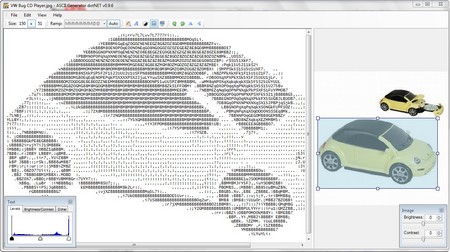
С левой нижней стороны можно найти окно, которое скорее привычно видеть в классических графических редакторах, регулировка яркости, контрастности, уровней. Смело экспериментируйте и увидите как картинка будет меняться на глазах, в любой момент все можно вернуть обратно. На правую сторону вынесли похожую панель, но все изменения применяются для исходного изображения, которое загрузили.
Сюда можно еще добавить вращение вокруг своей оси, делать зеркальное отображение, инвертировать цвета, черное становиться белым и наоборот, и возможность получить картинку в цвете, хотя честно говоря, зачастую в этом случае все выглядит весьма убого.
Все изменения, которые делаете моментально можете лицезреть на своей картинке, которую с любовью готовите.
Дамы и господа торопыги и все кому нужно несколько конвертировать несколько графических файлов в ASCII – арт, могут воспользоваться пакетным преобразованием, добавляем все нужные файлы, выбираем желаемое разрешение и через несколько секунд получаем готовый результат. Нужный пунктик находится «File->Batch Conversion …».
Настройки есть, и самой полезная из них это выбор шрифта, который используется, потому что изменение папок, с которыми программа будет работать по умолчанию, довольно несерьезно. Все больше ничего настраивать не придется. Если вы заметили еще несколько галочек снизу , заметных изменений в работе программы они не сделают, это разрешения проверки новых версий, и предложение сохранить свою работу при закрытии программы.
Честно говоря, когда запускал ASCII Generator dotNET, был уверен, что получу тупой конвертатор изображений в псевдографику, а здесь оказываться автор умудрился сделать целый миниатюрный редактор. Все работает быстро, стабильно и надежно исправно делая свою работу без излишнего фанатизма с навешиванием кучи ненужных функций. Со спокойной душой можно отнести в раздел рекомендую к использованию, для тех кто интересуется и нужна псевдографика.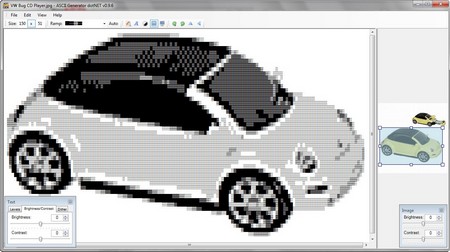
Прекрасно работает в 32-х и 64-х битных операционных системах. Программа умеет разговаривать только на одном языке, английском.
Официальный сайт ASCII Generator dotNET http://ascgendotnet.jmsoftware.co.uk/
Ссылка для бесплатного скачивания ASCII Generator dotNET http://ascgendotnet.jmsoftware.co.uk/download
Последняя версия на момент написания ASCII Generator dotNET 0.9.6
Размер программы: архив 130 Кб
Совместимость: Windows Vista и 7, Windows Xp
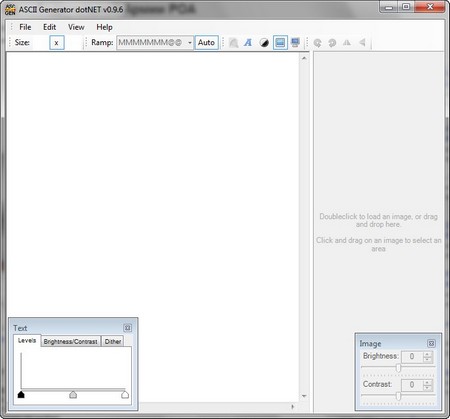
 Установка и настройка браузера ИИ Pinokio для работы с приложениями искусственного интеллекта
Установка и настройка браузера ИИ Pinokio для работы с приложениями искусственного интеллекта Установка и использование программы Whisper Desktop на локальный компьютер для преобразование текста в речь
Установка и использование программы Whisper Desktop на локальный компьютер для преобразование текста в речь Как создать bat-файл в Windows
Как создать bat-файл в Windows Как скачать видео из интернета используя утилиту yt-dlp
Как скачать видео из интернета используя утилиту yt-dlp Как перенести файловую систему WSL на другой диск или в другую папку
Как перенести файловую систему WSL на другой диск или в другую папку